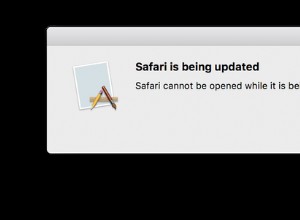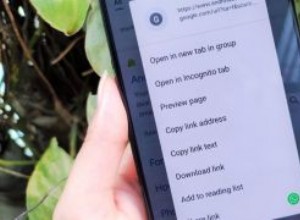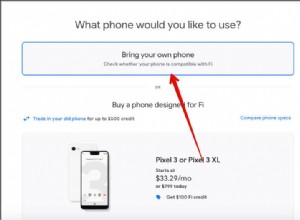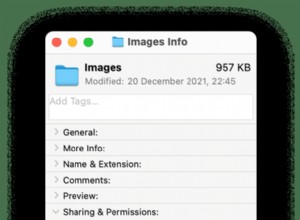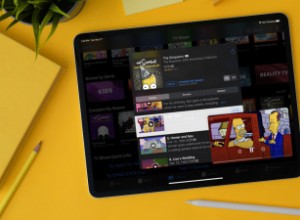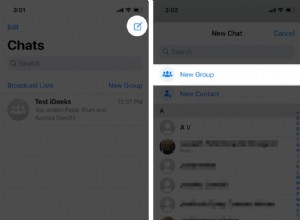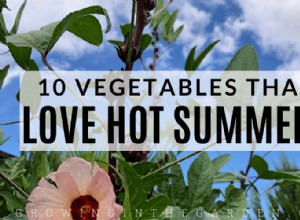إذا سبق لك أن قمت بتحرير صورك في تطبيق الصور ، فأنت تعلم بالفعل أن تطبيق iOS الأصلي يحتوي على بعض ميزات التحرير الرائعة. لكن لم يكن هذا هو الحال دائمًا في مقاطع الفيديو. خارج التشذيب الأساسي في البداية أو النهاية ، فعل أي شيء آخر مطلوب باستخدام تطبيق مثل iMovie.
لحسن الحظ ، تغير كل ذلك مع إصدار iOS 13. جميع أدوات التحرير الرائعة هذه متاحة الآن لمقاطع الفيديو الخاصة بك. يمكن إجراء كل شيء من الاقتصاص إلى تصحيح الألوان مباشرةً في تطبيق الصور. دعونا نلقي نظرة عميقة على تطبيق الصور الجديد ونرى ما يمكن أن يفعله أيضًا بمقاطع الفيديو الخاصة بك.
كيف يمكنك تعديل مقاطع فيديو iPhone في iOS 13؟
لم يكن تحرير مقاطع الفيديو الخاصة بك في تطبيق الصور أسهل من ذي قبل.
- في تطبيق "الصور" ، انقر على الفيديو الذي تريد تعديله.
- انقر على "تعديل" في الجزء العلوي الأيسر.
- أجرِ التعديلات.
- انقر على "تم".
 إفساح المجال لمقاطع الفيديو على iPhone
إفساح المجال لمقاطع الفيديو على iPhone باستخدام أدوات التحرير الجديدة ، من المحتمل أن تقوم بتصوير المزيد من مقاطع الفيديو. تأكد من إخلاء مساحة لهم عن طريق إزالة الفوضى في مكتبة الصور الخاصة بك. صور الجوزاء سيساعدك على حذف الصور المتشابهة ولقطات الشاشة القديمة وغير ذلك من الفوضى غير المرغوب فيها.
قم بالتحميل من متجر البرامجعندما تدخل في طريقة عرض التعديل للفيديو الخاص بك ، ستجد كل الميزات منظمة في فئات في الجزء السفلي.
- فيديو يتيح لك اقتطاع طول الفيديو.
- ضبط هو كيف يمكنك ضبط التعرض والتباين والتشبع ، وما إلى ذلك.
- عوامل التصفية تتيح لك تطبيق مرشح على الفيديو الخاص بك.
- اقتصاص يسمح لك باقتصاص الفيديو أو تدويره أو تحريفه.
يمكنك أيضًا كتم صوت الفيديو من خلال النقر على رمز مكبر الصوت.
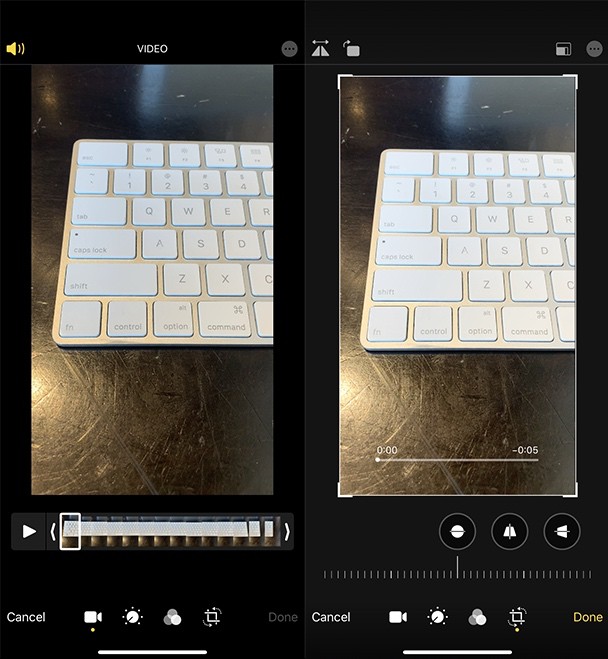
كيفية قلب مقطع فيديو وتدويره على iPhone
- في تطبيق "الصور" ، افتح الفيديو الذي تريد تعديله.
- انقر على "تعديل".
- الآن اضغط على زر "اقتصاص".
- في الزاوية العلوية اليسرى ، يمكنك النقر على "قلب" أو "تدوير".
- عند الانتهاء ، انقر على "تم".
كيفية اقتصاص مقطع فيديو iPhone وتسويته
- حدد الفيديو الذي تريد تعديله في تطبيق الصور.
- انقر على "تعديل".
- ثم اضغط على زر "اقتصاص".
- استخدم أشرطة تمرير الضبط أسفل الفيديو لتسويتها.
إذا كنت تريد اقتصاص الفيديو بعد الخطوة 3 ، فانقر فوق زر نسبة الاقتصاص في أعلى يمينك. يمكنك الاختيار من بين:
- الشكل الحر
- مربع
- نسخ رأسية / أفقية بنسب مختلفة مثل 9:16 ، 5:7 ، 3:4 ، إلخ.
كيفية قص مقطع فيديو وقصه في iPhone
في تطبيق الصور ، يمكنك قص مقطع فيديو عن طريق قص بدايته أو نهايته ، ولكن لا يمكنك تقسيم الفيديو أو إزالة جزء منه. للقيام بشيء من هذا القبيل ، ما زلت بحاجة إلى تطبيق لتعديل الفيديو مثل iMovie. ولكن إذا كنت تأمل فقط في تقصير الفيديو ، فإليك كيفية القيام بذلك:
- حدد الفيديو الذي تريد قصه في تطبيق الصور.
- انقر على "تعديل".
- اضبط المقابض الرمادية إما من اليسار أو اليمين حسب ما إذا كنت تريد اقتصاص البداية أو النهاية.
- عندما يكون لديك المربع الأصفر حول قسم الفيديو الذي تريد الاحتفاظ به ، انقر على "تم".
كيفية تغيير سطوع مقطع فيديو
- في تطبيق "الصور" ، انقر على الفيديو الذي تريد تعديله.
- انقر على "تعديل".
- الآن اضغط على الزر "ضبط".
- مرر خلال التعديلات حتى تصل إلى "السطوع".
- اضبط شريط التمرير الموجود بالأسفل حتى تحصل على النتيجة المرجوة.
- انقر على "تم".
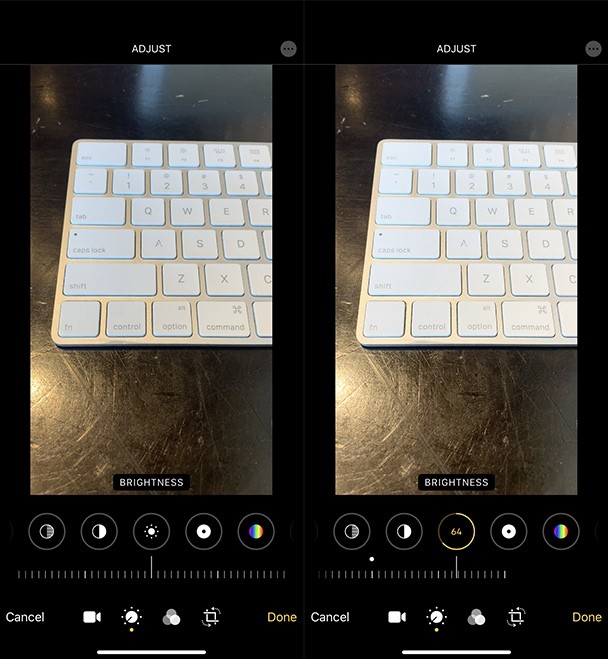
إذا كان الفيديو الخاص بك مظلمًا جدًا أو ساطعًا جدًا ، فهناك تعديلات أخرى يمكنك إجراؤها للمساعدة. يمكنك تعديل أشياء مثل Exposure و Shadows / Highlights وما إلى ذلك. انطلق والعب مع كل تعديل لترى ما إذا كان سيساعدك. إذا لم يحدث ذلك ، فيمكنك دائمًا إعادة ضبط شريط التمرير إلى حيث كان أو إعادة تعيين مقطع الفيديو إلى شكله الأصلي.
لا تزال هناك طريقة لتجميع العديد من مقاطع الفيديو معًا وإضافة انتقالات بينها في الصور ، لذا إذا كان هذا ما تحاول القيام به ، فستحتاج إلى iMovie.
كيفية عمل مقاطع من الصور على iPhone
يمكنك أيضًا إنشاء مقاطع فيديو أطول تشبه عرض الشرائح من الصور الثابتة التي تسمى الذكريات. سيقوم تطبيق الصور تلقائيًا بإنشاء ذكريات لك ، ولكن يمكنك أيضًا إنشاء ذكرياتك الخاصة.
إليك كيفية عمل مقطع من الصور على iPhone:
- أضف صورك إلى ألبوم.
- افتح الألبوم.
- انقر على السهم بجوار اسم الألبوم ، ثم انقر على "القطع الناقصة" و "إضافة إلى الذكريات".
- انقر على "For You" في الجزء السفلي.
- من المفترض أن ترى ذاكرتك الجديدة. اضغط عليها لفتحها.
- اضغط على زر التشغيل على الصورة المصغرة.
بمجرد بدء تشغيل مقطعك ، ستتمكن من إجراء تعديلات عليه بمجرد النقر على الفيديو. يؤدي ذلك إلى عرض عناصر التحكم التي تسمح لك بتعديل الحالة المزاجية للمقطع وسرعته. أو يمكنك إجراء تعديلات أكثر تفصيلاً من خلال النقر على "تعديل" في الزاوية اليمنى. يمكنك تعديل أشياء مثل:
- العنوان هو النص الذي يظهر فوق الصورة الأولى في المقطع.
- صورة العنوان هي الصورة المصغرة للمقطع.
- الصور ومقاطع الفيديو يسمح لك بإضافة المزيد أو حذف الصور ومقاطع الفيديو من هذا المقطع.
- موسيقى يتيح لك تغيير الأغنية التي يتم تشغيلها أثناء مقطعك.
- المدة يسمح لك بتقصير الفيديو.
إذا كنت تريد حفظ الفيديو أو مشاركته ، فيمكنك القيام بذلك من خلال العودة إلى المقطع والنقر على زر المشاركة.
يحتوي تطبيق Photos في iOS 13 على بعض الميزات الجديدة الرائعة والقوية. ومن أفضل الأشياء في التطبيق الجديد أنه لا يُنشئ نسخًا مكررة من مقاطع الفيديو الخاصة بك بمجرد حفظ تعديلاتك. ولكنه يتيح لك أيضًا التراجع عن التغييرات في حال قررت أنك تريد الرجوع إلى الأصل. هناك الكثير من الأشياء التي تحبها في تطبيق الصور الجديد ، لذا تأكد من تثبيت تحديث iOS 13 وتشغيل تعديل الفيديو!